excel工作簿数据汇总
1、如下图是某工厂1月份和2月份产品生产报表,现在我们想要快速统计出该工厂这两个月产品生产总和。

2、点击下图选项(Excel插件,百度即可了解详细的下载安装方法,本文这里不作详细叙述)
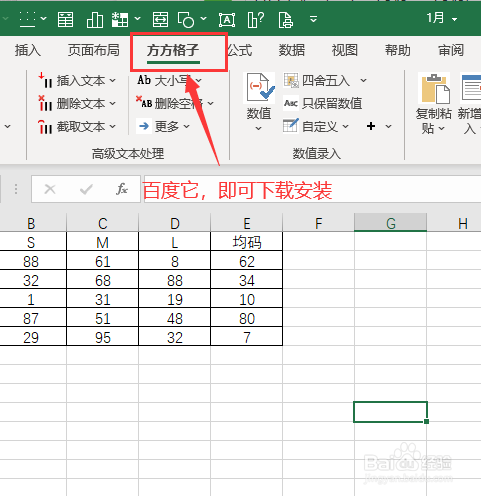
3、点击【汇总拆分】,选择【汇总多簿】

4、点击【添加文件】将想要合并的工作簿选择添加进去

5、点击【下一步】

6、将【表头行数】设为1,点击【获取全部字段】

7、如下图将产品添加到【依据字段】,将其他字段添加到【汇总字段】,然后点击【下一步】

8、点击【开始】即可完成

9、完成效果如下图所示

声明:本网站引用、摘录或转载内容仅供网站访问者交流或参考,不代表本站立场,如存在版权或非法内容,请联系站长删除,联系邮箱:site.kefu@qq.com。
阅读量:92
阅读量:26
阅读量:155
阅读量:108
阅读量:96